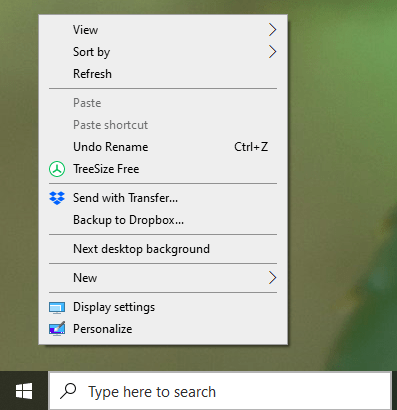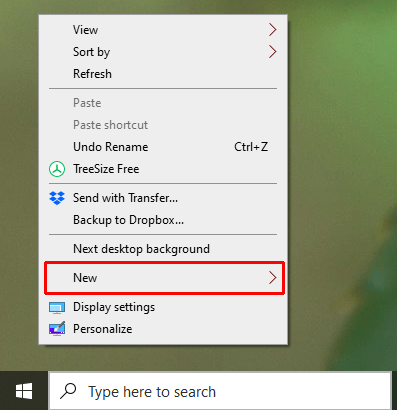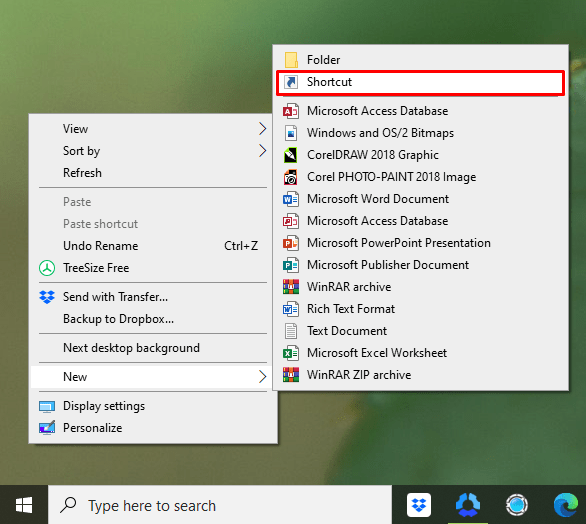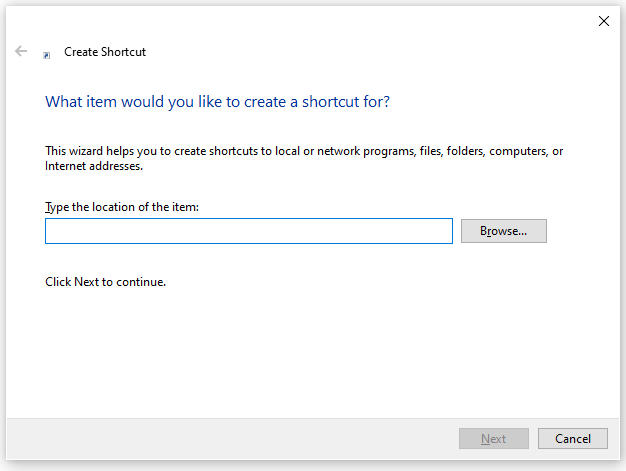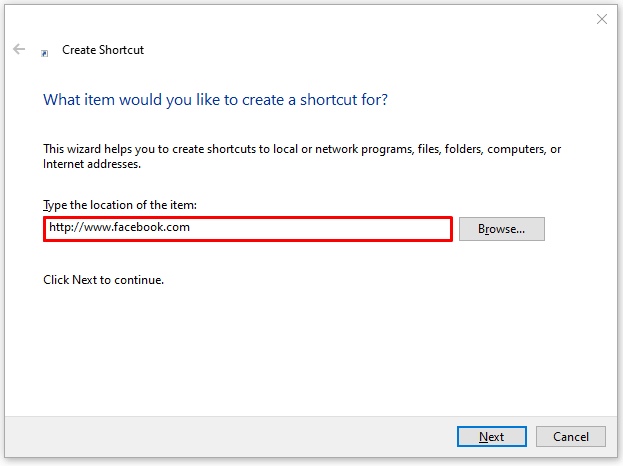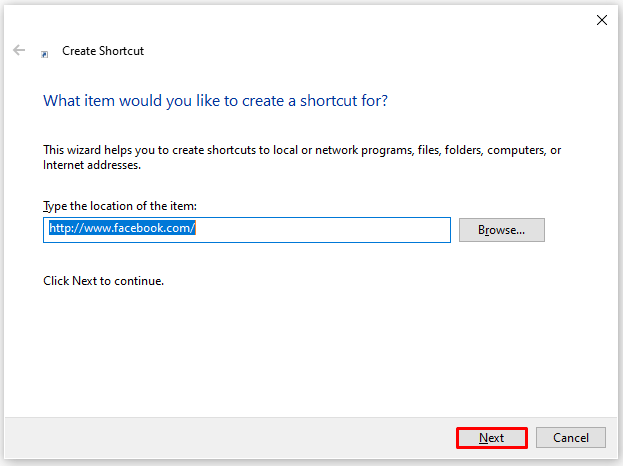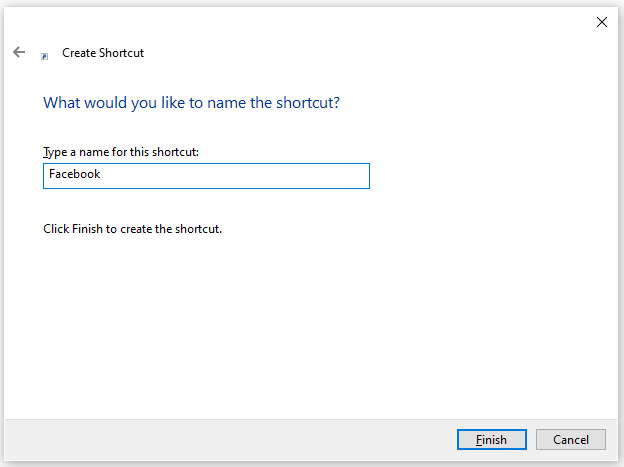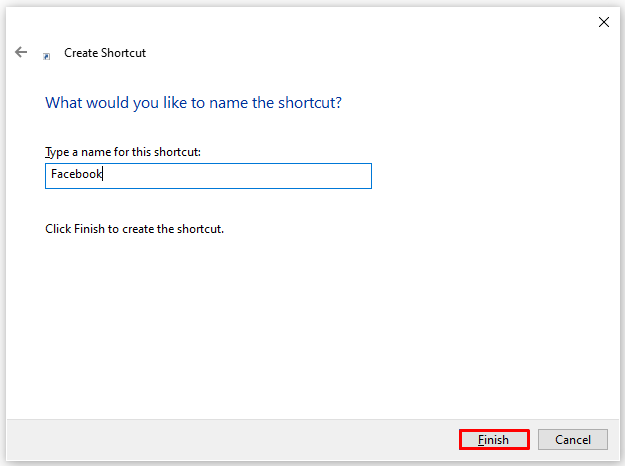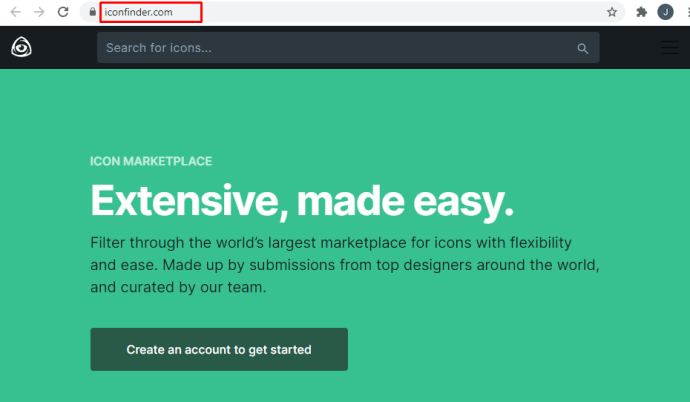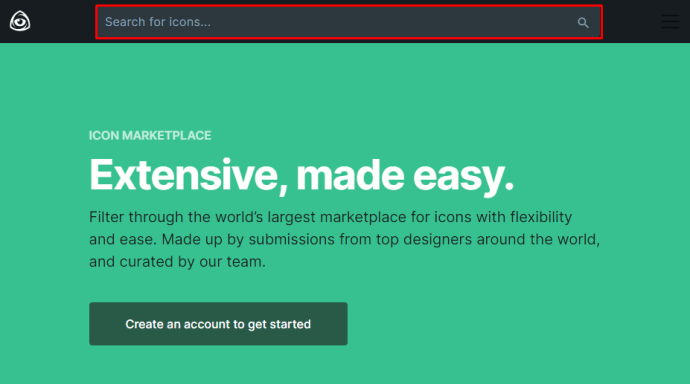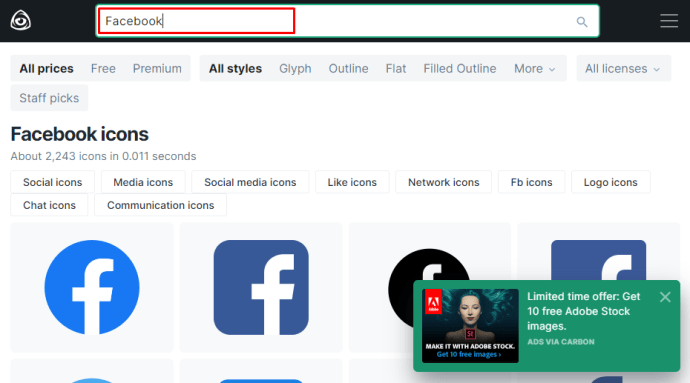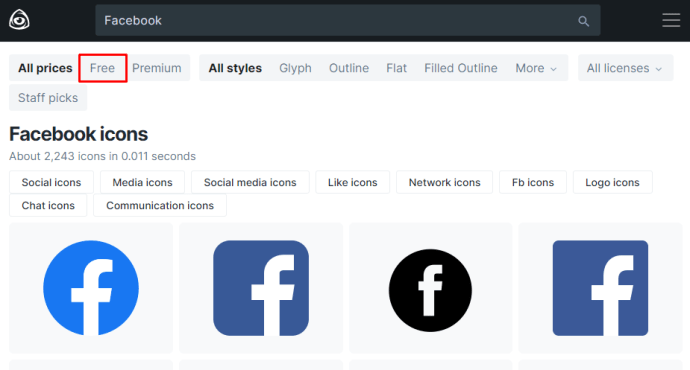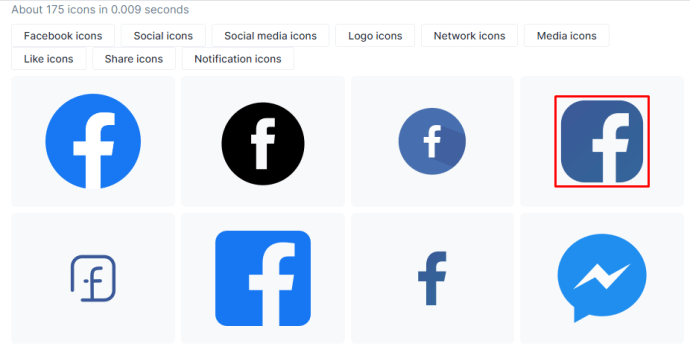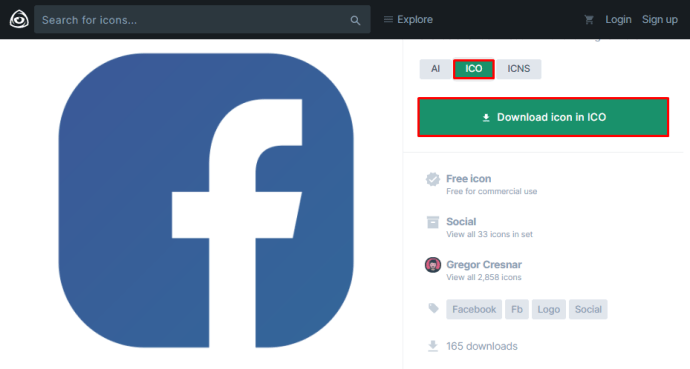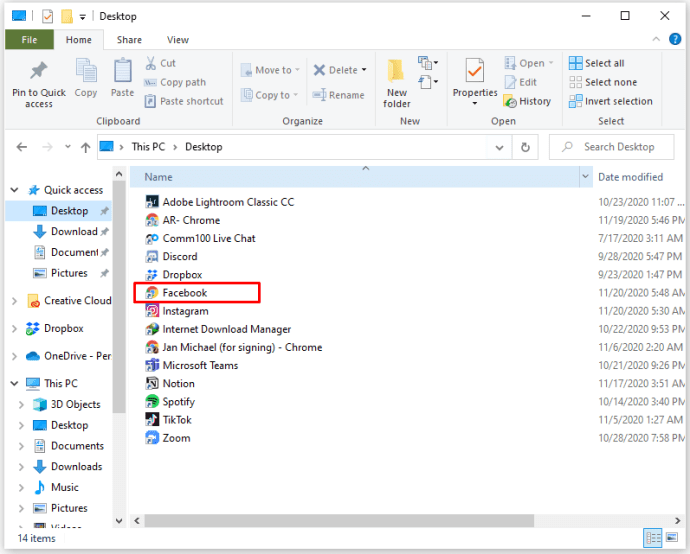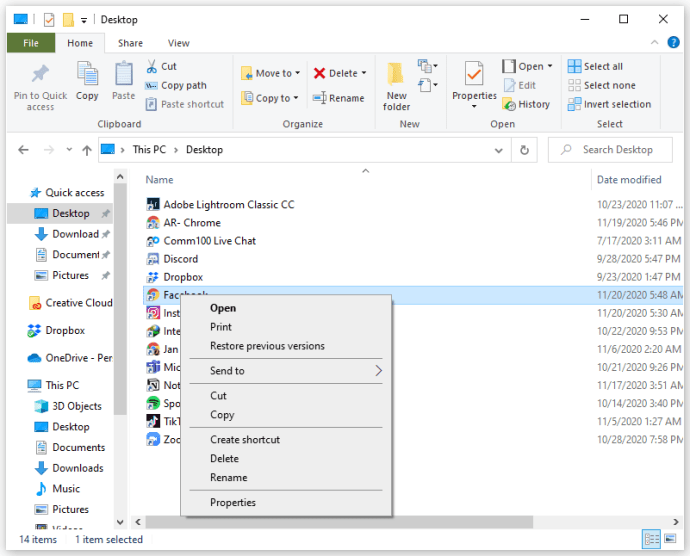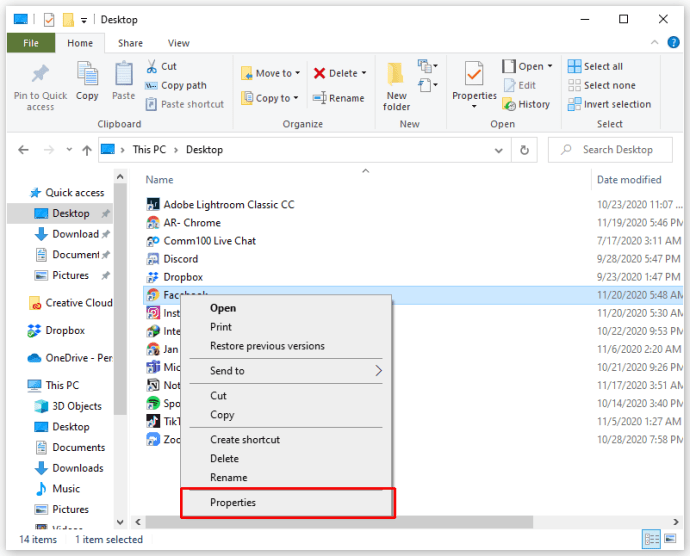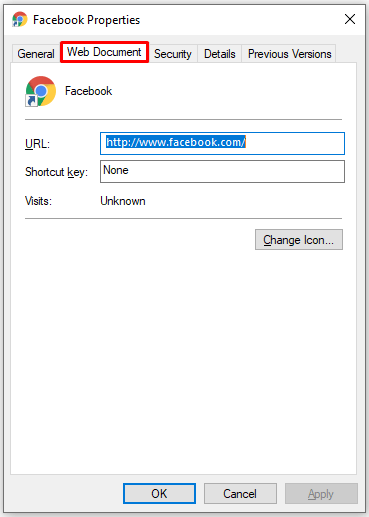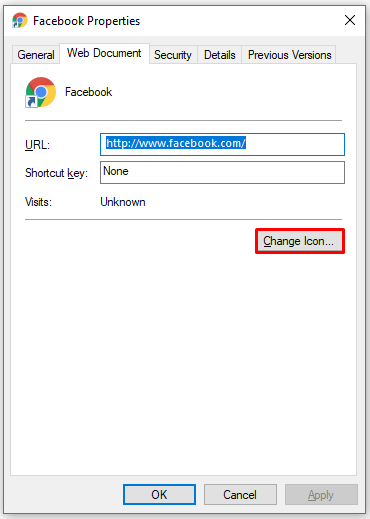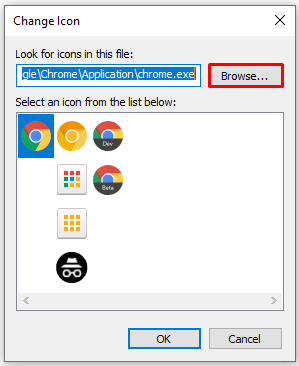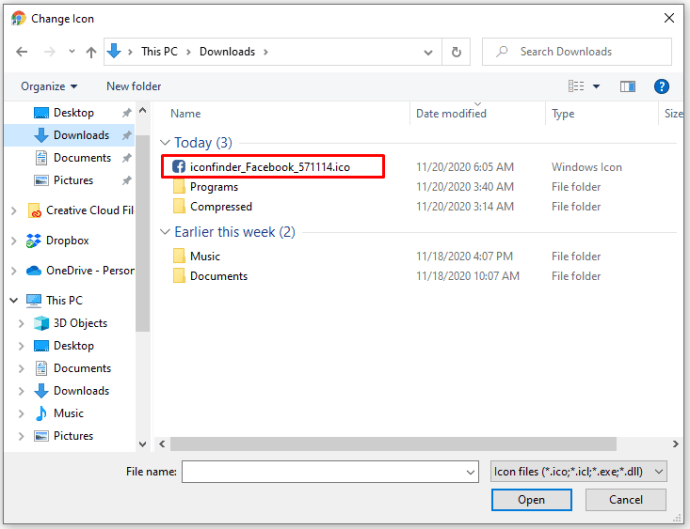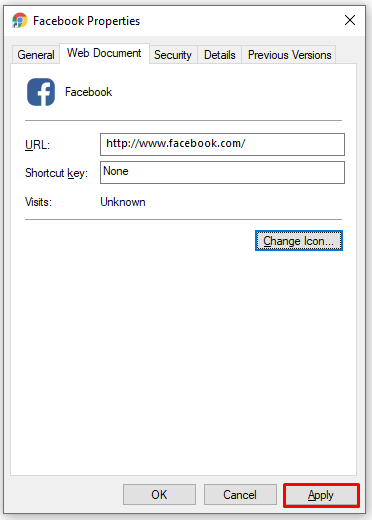Як додати значок Facebook на робочий стіл
Якщо ви шукаєте способи спростити спілкування, ви можете знайти найшвидший спосіб увійти до свого облікового запису Facebook. Звичайно, ви можете додати Facebook у закладки у своєму браузері, але це не найкраще рішення.
У цій статті ми покажемо вам, як додати значок Facebook на робочий стіл, щоб ви могли відкрити його лише одним клацанням миші.
Як додати Facebook на робочий стіл у Windows
Перш ніж почати, ми повинні пояснити, що додавання значка Facebook означає створення ярлика на робочому столі. Насправді, є дві частини: додавання ярлика та додавання логотипу Facebook. Процес подібний для всіх настільних пристроїв Windows. Однак якщо у вас є одна зі старих моделей, вона може бути несумісною з вашим пристроєм.
Ось що вам потрібно зробити:
- Клацніть правою кнопкою миші на робочому столі.
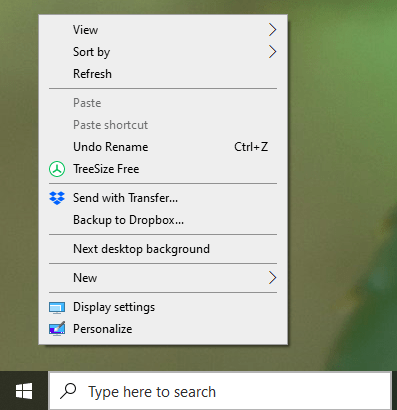
- Коли відкриється меню, натисніть «Створити».
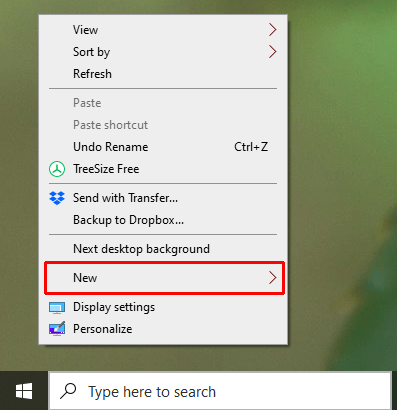
- Натисніть на Ярлик.
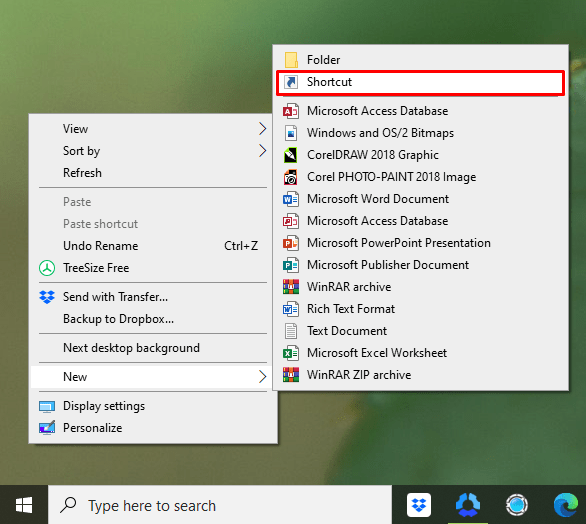
- Відкриється нове поле, і ви повинні ввести місце розташування.
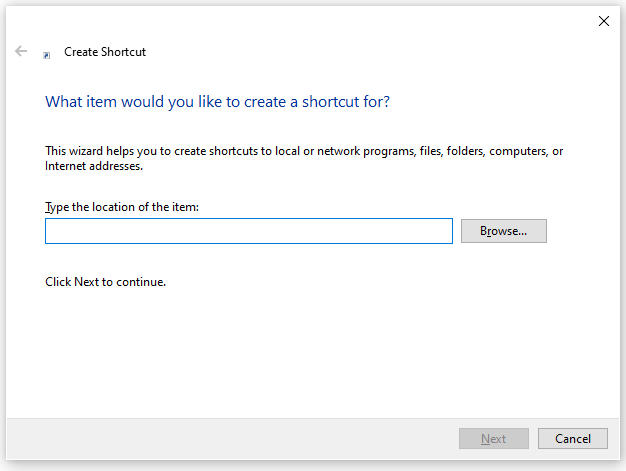
- Введіть //www.facebook.com
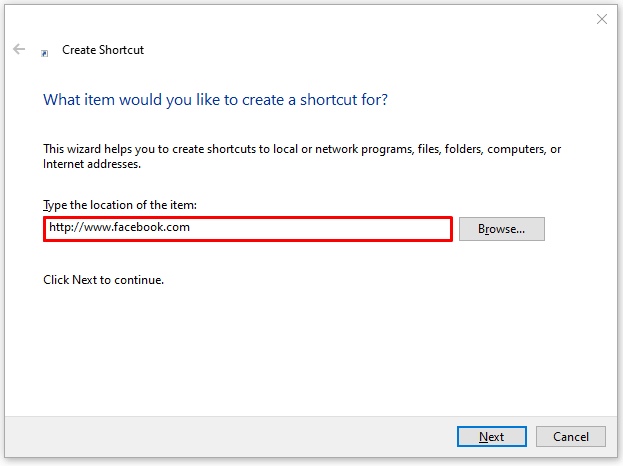
- Натисніть Далі.
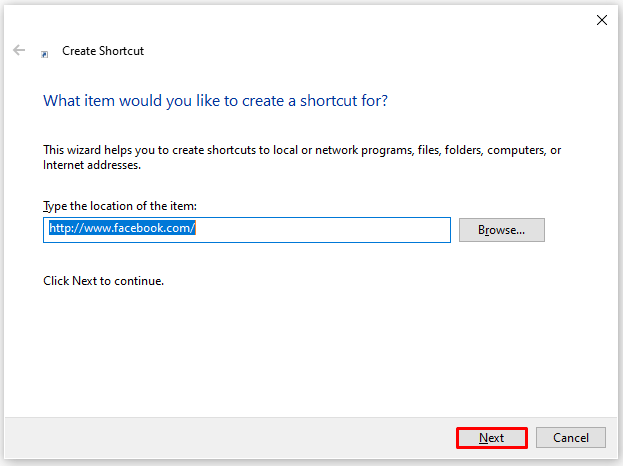
- Введіть назву свого ярлика (введіть «Facebook»).
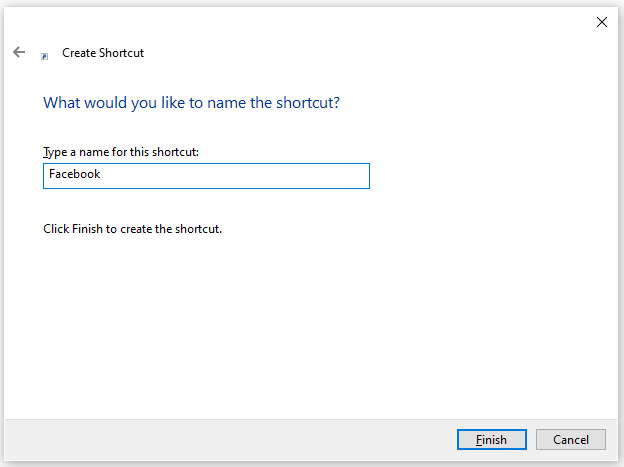
- Натисніть Готово.
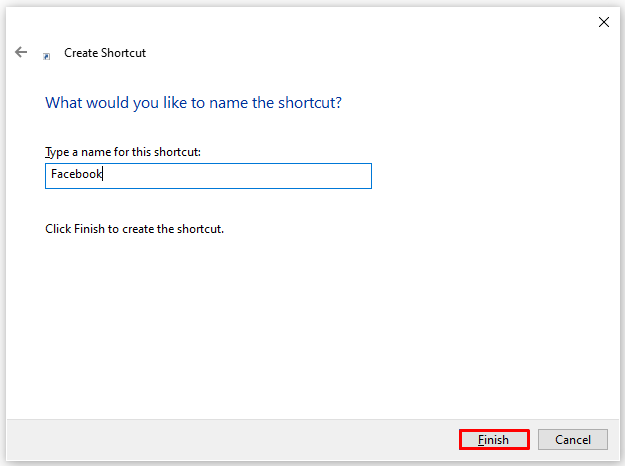
Тепер ви додали ярлик на свій робочий стіл і можете відкрити Facebook лише одним клацанням миші. Однак, як ви бачите, ярлик не має значка Facebook. Натомість він має загальний символ вашого браузера. Не проблема. Ми вас покрили. Зараз ми покажемо вам, як це змінити за пару секунд!

Як змінити значок
Чи знаєте ви, що існує багато веб-сайтів, на яких можна знайти іконки улюблених програм? Більше того, вони пропонують різні значки Facebook. Все, що вам потрібно зробити, це вибрати той, який вам більше подобається. Наприклад, якщо вам не подобається значок, який зараз використовує Facebook, ви можете вибрати старішу версію. Крім того, ви можете вибрати більш креативні, художні дизайни.
Не хвилюйтеся, ці веб-сайти є законними, якщо ви використовуєте піктограму в особистих цілях.
Ми використовували Icon Finder, і ми також покажемо вам, як ви можете це зробити:
- Перейдіть на www.iconfinder.com
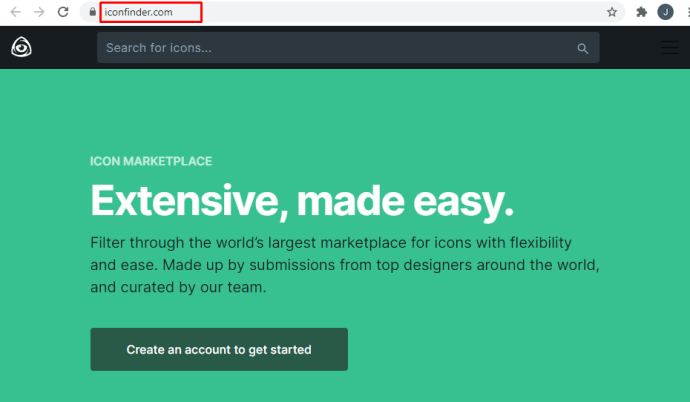
- На домашній сторінці ви побачите рядок пошуку.
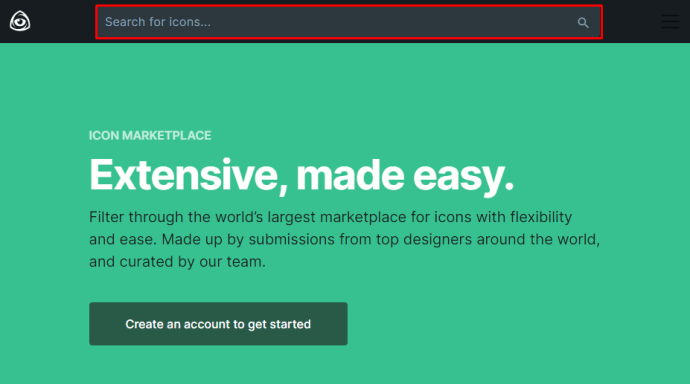
- Введіть «Facebook» і натисніть «Пошук».
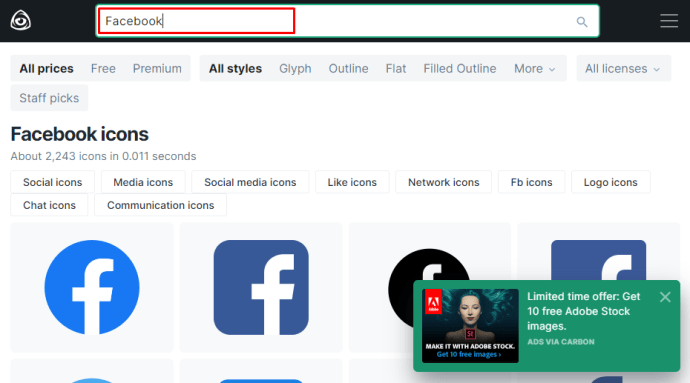
- Якщо ви хочете знайти безкоштовні значки, виберіть «Безкоштовно» у верхній частині екрана.
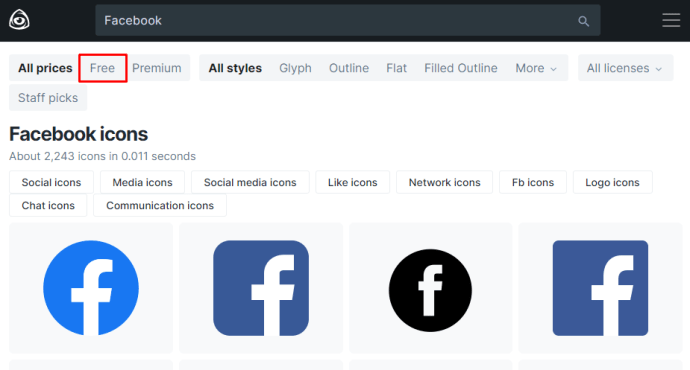
- Виберіть піктограму Facebook, яка вам подобається.
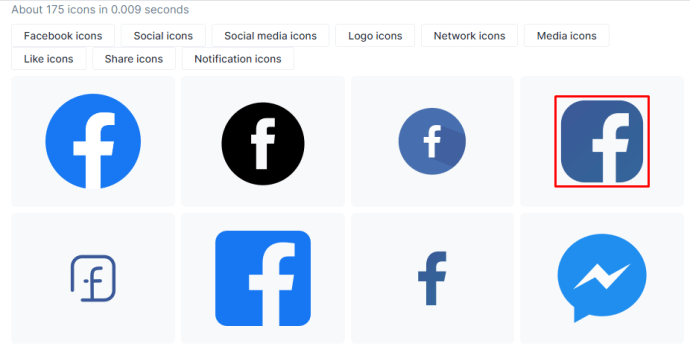
- Натисніть на знак ICO, щоб завантажити його.
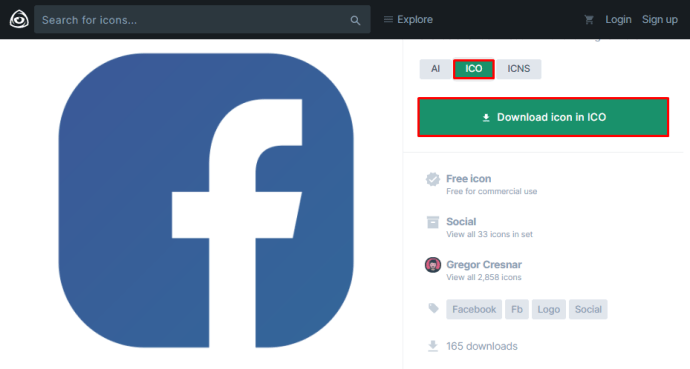
- Зберігши піктограму, перейдіть на робочий стіл.
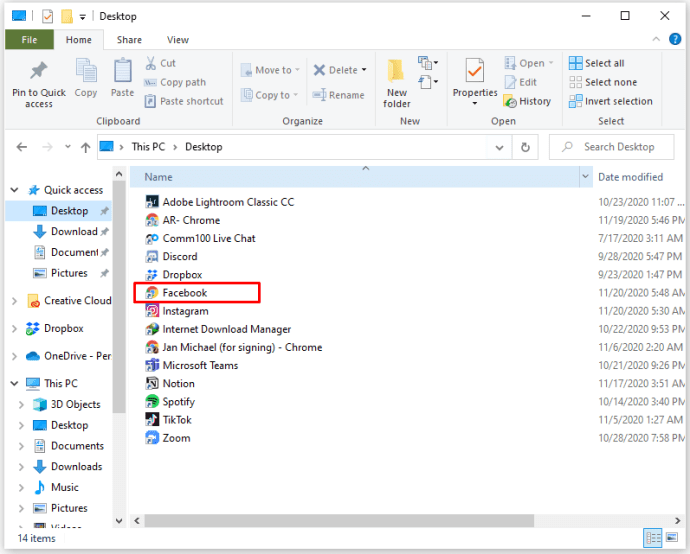
- Клацніть правою кнопкою миші створений вами ярлик Facebook.
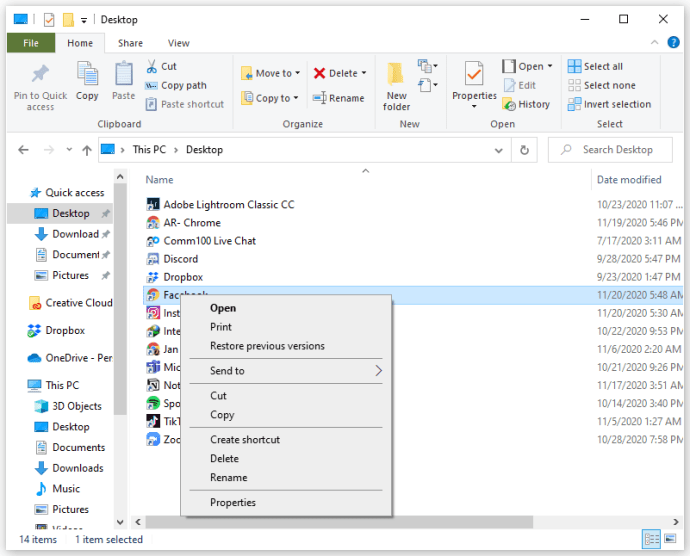
- Виберіть Властивості.
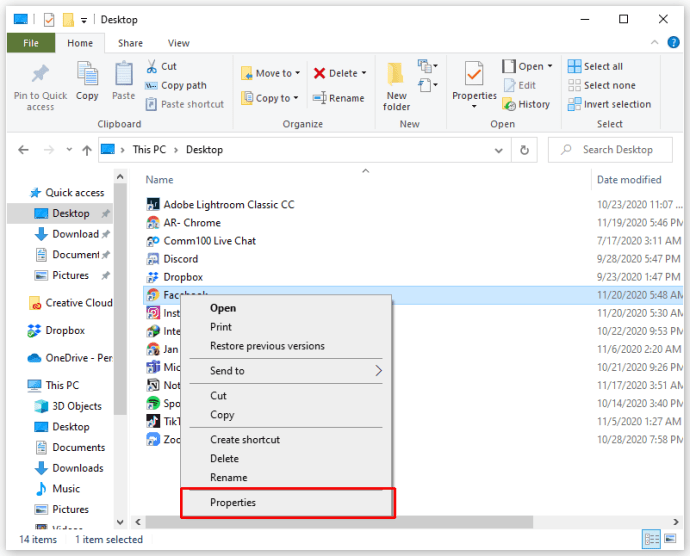
- Відкрийте вкладку Веб-документ.
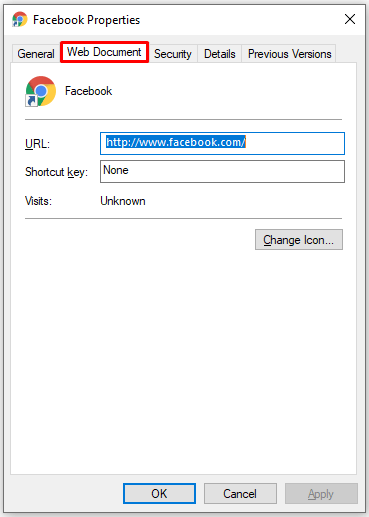
- Натисніть значок Змінити.
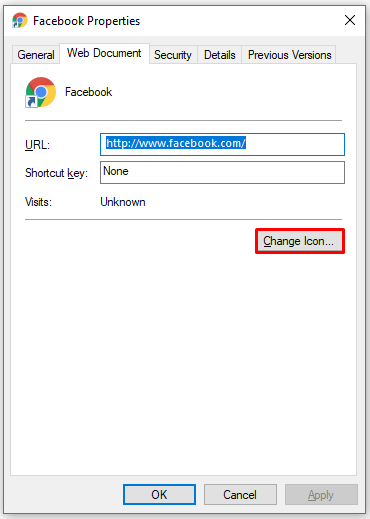
- Натисніть на Огляд.
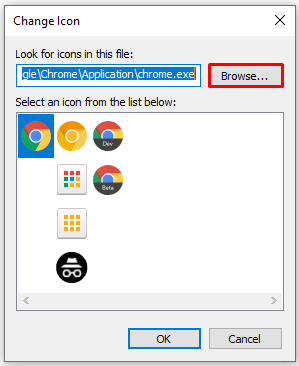
- Знайдіть піктограму, яку ви зберегли, і натисніть Відкрити.
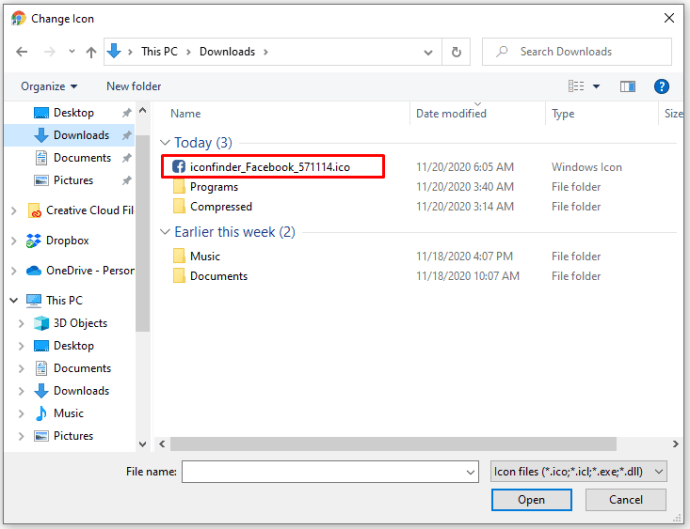
- Щоб зберегти зміни, натисніть Застосувати.
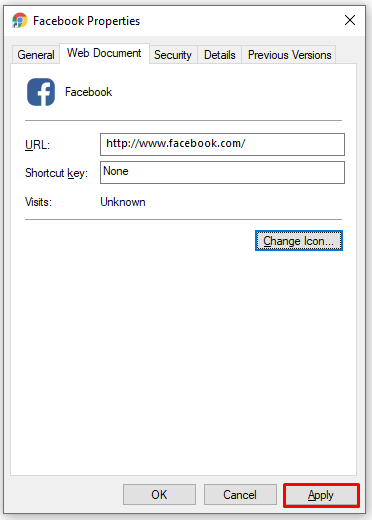
Ось і все! Це один із найкращих способів налаштувати свій значок Facebook.

Як ви зазначили, веб-сайт пропонує безліч високоякісних іконок безкоштовно. Однак, якщо вам потрібно більше, ви можете придбати членство і розблокувати ще більше можливостей. Найкраще в членстві — це те, що ви можете завантажити преміум-набори іконок і налаштувати свій робочий стіл.
Крім того, ви також можете завантажити іконки, розроблені відомими цифровими художниками.

Як додати значок Facebook на Mac
Коли ви завантажуєте програму Facebook на свій Mac, її значок має автоматично з’являтися на вашому робочому столі. Однак іноді цього не відбувається, особливо якщо на вашому робочому столі вже є багато програм.
Не хвилюйтеся, оскільки є простий спосіб додати значок Facebook. Все, що вам потрібно зробити, це створити ярлик, і він перенесе значок Facebook на ваш робочий стіл. Ось як:
- Натисніть на Finder у нижньому лівому куті екрана.
- Тепер Finder покаже вам усі ваші програми та папки.
- Клацніть правою кнопкою миші програму Facebook.
- Натисніть на «Зробити псевдонім».
- Тепер Finder створить копію програми Facebook.
- Перетягніть щойно створену іконку Facebook на робочий стіл.
Це воно! Тепер ви можете увійти до Facebook лише одним кліком. Звичайно, ви можете зробити це і з будь-яким іншим додатком. Якщо ви ще цього не зробили, радимо перетягнути Facebook Messenger, WhatsApp або іншу програму, яку ви, можливо, використовуєте для спілкування з друзями.
Зробіть речі простішими
Ми любимо ярлики, тому що вони полегшують наше життя. Коли ми зайняті, навіть заощадити пару секунд може багато значить. Особливо, коли йдеться про те, що ми робимо щодня, наприклад, перевіряємо наші соціальні мережі. Сподіваємося, що ми надихнули вас не лише додати піктограму Facebook, але й організувати свій робочий стіл.
Які ярлики у вас є на робочому столі? Який з них ви вважаєте найбільш корисним? Дайте нам знати в розділі коментарів нижче.